Jak naprawić błąd aktualizacji sterownika Nvidia GeForce w Battlefield 2042?
Napraw błąd sterownika nvidia geforce w Battlefield 2042. Błąd aktualizacji sterownika Nvidia GeForce w Battlefield 2042 może być prawdziwym bólem …
Przeczytaj artykuł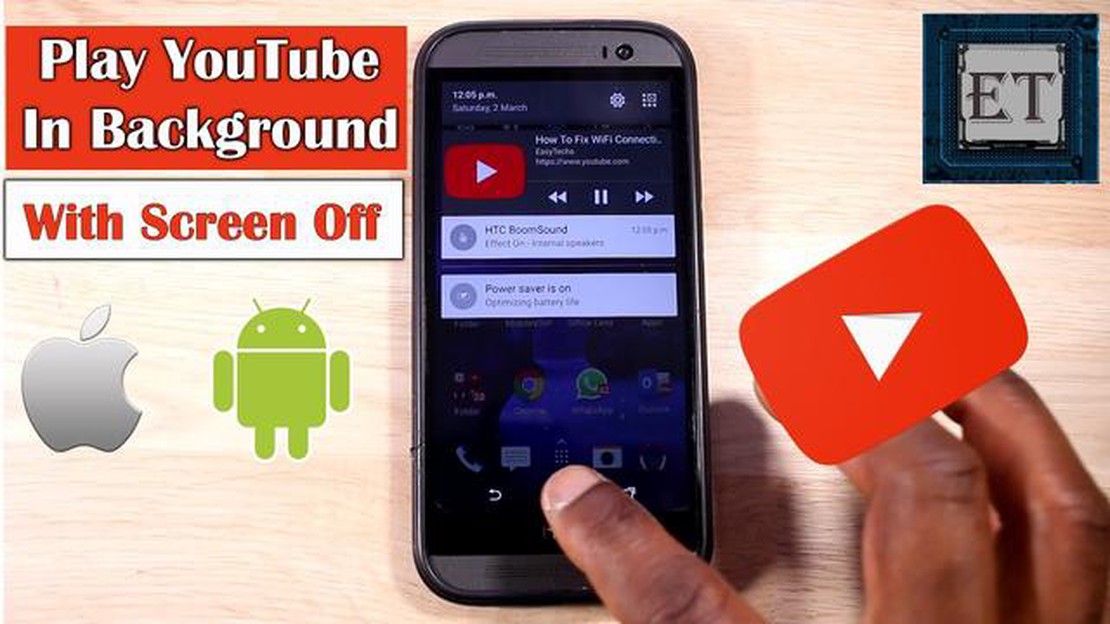
YouTube stał się jedną z najpopularniejszych platform do oglądania i udostępniania filmów. Od muzyki po samouczki, istnieje ogromna biblioteka treści dostępnych dla widzów. Jednak jednym z powszechnych problemów jest niemożność kontynuowania odtwarzania filmów z YouTube, gdy ekran jest wyłączony. Może to być szczególnie frustrujące, gdy chcesz posłuchać podcastu, muzyki lub audiobooka, gdy urządzenie znajduje się w kieszeni lub na stole.
Na szczęście istnieją sposoby na pokonanie tego ograniczenia i odtwarzanie filmów z YouTube przy wyłączonym ekranie. W tym przewodniku krok po kroku przeprowadzimy Cię przez proces włączania tej funkcji na urządzeniach z systemem Android i iOS. Postępując zgodnie z tymi prostymi instrukcjami, będziesz mógł cieszyć się nieprzerwanym odtwarzaniem dźwięku z YouTube, nawet gdy ekran jest wyłączony.
Krok 1: Pobierz i zainstaluj YouTube Vanced
Pierwszym krokiem do odtwarzania YouTube przy wyłączonym ekranie jest pobranie i zainstalowanie aplikacji o nazwie YouTube Vanced. Ta zmodyfikowana wersja YouTube zapewnia dodatkowe funkcje, z których jedną jest możliwość odtwarzania filmów w tle. YouTube Vanced nie jest dostępny w sklepie Google Play ani Apple App Store, więc aby pobrać plik APK, należy odwiedzić oficjalną stronę internetową lub wiarygodne źródła zewnętrzne.
Krok 2: Włącz nieznane źródła (tylko dla użytkowników Androida).
Zanim będziesz mógł zainstalować plik APK YouTube Vanced, musisz włączyć opcję “Nieznane źródła” na swoim urządzeniu z Androidem. Umożliwia to instalowanie aplikacji ze źródeł innych niż Sklep Play. Aby to zrobić, przejdź do ustawień urządzenia, a następnie przejdź do sekcji “Bezpieczeństwo” lub “Prywatność”. Poszukaj opcji oznaczonej jako “Nieznane źródła” i przełącz ją, aby włączyć.
Krok 3: Zainstaluj YouTube Vanced
Po pobraniu pliku APK YouTube Vanced i włączeniu opcji “Nieznane źródła” (jeśli dotyczy), zlokalizuj plik na swoim urządzeniu i dotknij go, aby rozpocząć proces instalacji. Postępuj zgodnie z instrukcjami wyświetlanymi na ekranie, aby zakończyć instalację. Po pomyślnej instalacji możesz otworzyć YouTube Vanced i zalogować się na swoje konto Google, aby uzyskać dostęp do spersonalizowanych treści.
Krok 4: Odtwarzanie filmów z YouTube przy wyłączonym ekranie
Po zainstalowaniu YouTube Vanced odtwarzanie filmów z YouTube przy wyłączonym ekranie jest dziecinnie proste. Wystarczy uruchomić aplikację YouTube Vanced, wyszukać film, który chcesz odtworzyć i rozpocząć odtwarzanie. Po rozpoczęciu odtwarzania wideo można wyłączyć ekran urządzenia, a dźwięk będzie nadal odtwarzany w tle. Odtwarzanie można kontrolować za pomocą przycisków sterowania multimediami na ekranie blokady urządzenia lub panelu powiadomień.
Postępując zgodnie z tymi prostymi krokami, możesz cieszyć się ulubionymi treściami YouTube bez konieczności włączania ekranu. Niezależnie od tego, czy chcesz słuchać muzyki, podcastów czy filmów edukacyjnych, odtwarzanie YouTube przy wyłączonym ekranie zapewnia wygodniejsze i bardziej wciągające wrażenia dźwiękowe.
Jeśli lubisz słuchać muzyki lub oglądać filmy na YouTube, ale nie chcesz mieć włączonego ekranu, istnieje kilka metod odtwarzania YouTube przy wyłączonym ekranie na dowolnym urządzeniu. Niezależnie od tego, czy masz telefon z Androidem, iPhone’a czy komputer, możesz to łatwo osiągnąć, wykonując kilka prostych kroków.
Odtwarzanie YouTube przy wyłączonym ekranie to wygodny sposób na cieszenie się ulubioną muzyką lub filmami bez rozładowywania baterii urządzenia lub rozpraszania się ekranem. Niezależnie od tego, czy zdecydujesz się subskrybować YouTube Premium, korzystać z przeglądarki, czy pobrać aplikację innej firmy, możesz łatwo uzyskać tę funkcję na dowolnym urządzeniu.
Należy pamiętać, że korzystanie z aplikacji innych firm do odtwarzania YouTube przy wyłączonym ekranie może naruszać warunki korzystania z usługi YouTube, więc należy postępować ostrożnie i być świadomym wszelkich potencjalnych zagrożeń. Zawsze upewnij się, że korzystasz z zaufanych i renomowanych aplikacji z wiarygodnych źródeł.
Podsumowanie metod:
| Metoda | Plusy | Minusy | | YouTube Premium | Łatwa w użyciu, oficjalna metoda | Wymaga subskrypcji | | Korzystanie z przeglądarki | Nie są wymagane żadne dodatkowe aplikacje | Może nie działać na wszystkich przeglądarkach lub urządzeniach | | Korzystanie z aplikacji innych firm | Działa na różnych urządzeniach | Potencjalne naruszenie warunków korzystania z usługi YouTube |
Czytaj także: Przyszłość automatów do gier: 5 rzeczy, na które warto zwrócić uwagę
Aby odtwarzać filmy z YouTube przy wyłączonym ekranie na urządzeniu z Androidem, należy włączyć funkcję odtwarzania w tle. Ta funkcja umożliwia YouTube kontynuowanie odtwarzania dźwięku nawet przy wyłączonym ekranie lub podczas korzystania z innych aplikacji.
Wykonaj poniższe czynności, aby włączyć odtwarzanie w tle:
Po włączeniu odtwarzania w tle będziesz mógł odtwarzać filmy z YouTube przy wyłączonym ekranie lub podczas korzystania z innych aplikacji na urządzeniu z Androidem. Ta funkcja jest szczególnie przydatna, jeśli chcesz słuchać muzyki lub innych treści audio w YouTube bez ciągłego włączania ekranu.
Jeśli chcesz odtwarzać filmy z YouTube przy wyłączonym ekranie, możesz aktywować funkcję odtwarzania w tle w aplikacji YouTube. Umożliwi to słuchanie filmów, podcastów i muzyki w serwisie YouTube nawet przy wyłączonym ekranie lub po przełączeniu na inną aplikację.
Po włączeniu funkcji odtwarzania w tle możesz teraz odtwarzać filmy z YouTube przy wyłączonym ekranie. Wystarczy znaleźć film, rozpocząć jego odtwarzanie, a następnie wyłączyć ekran lub przełączyć się na inną aplikację. Dźwięk będzie nadal odtwarzany w tle.
Należy pamiętać, że funkcja odtwarzania w tle może nie być dostępna na wszystkich urządzeniach lub we wszystkich regionach. Ponadto niektóre filmy z YouTube mogą mieć ograniczenia, które uniemożliwiają ich odtwarzanie w tle. Jednak większość filmów powinna działać poprawnie z włączoną funkcją odtwarzania w tle.
Czytaj także: Ładowanie kontrolera PS4: pełny przewodnik i najlepsze sposoby ładowania
Ciesz się słuchaniem YouTube przy wyłączonym ekranie, korzystając z funkcji odtwarzania w tle w aplikacji YouTube!
Jeśli chcesz odtwarzać YouTube przy wyłączonym ekranie na urządzeniu z Androidem, możesz skorzystać z trybu obrazu w obrazie (PiP). Ta funkcja umożliwia oglądanie filmów z YouTube w małym oknie, które unosi się nad innymi aplikacjami.
Aby korzystać z trybu obrazu w obrazie podczas oglądania filmu z YouTube, wykonaj następujące czynności:
Uwaga: Tryb obrazu w obrazie może nie być dostępny na wszystkich urządzeniach z Androidem lub wersjach YouTube. Upewnij się, że masz zainstalowaną najnowszą wersję aplikacji YouTube na swoim urządzeniu.
Jeśli lubisz słuchać muzyki lub podcastów na YouTube, ale chcesz oszczędzać baterię lub korzystać z innych aplikacji podczas słuchania, możesz użyć trybu obrazu w obrazie (PiP) na swoim urządzeniu. Funkcja ta umożliwia kontynuowanie odtwarzania filmów z YouTube nawet przy wyłączonym ekranie lub po przełączeniu na inną aplikację.
Aby włączyć tryb PiP i odtwarzać YouTube przy wyłączonym ekranie, należy wykonać następujące czynności:
Należy pamiętać, że nie wszystkie filmy z YouTube obsługują tryb PiP, ponieważ zależy to od ustawień twórcy treści. Ponadto tryb PiP może nie być dostępny na starszych urządzeniach lub w niektórych wersjach aplikacji YouTube.
Jeśli chcesz zatrzymać tryb PiP i powrócić do pełnej aplikacji YouTube, możesz po prostu dotknąć okna PiP, a zostanie ono ponownie rozwinięte do pełnego ekranu.
Korzystanie z trybu obrazu w obrazie do odtwarzania YouTube przy wyłączonym ekranie to wygodny sposób na cieszenie się ulubionymi filmami lub muzyką podczas wielozadaniowości na urządzeniu. Wypróbuj tę funkcję i przekonaj się, jak poprawia ona wrażenia z oglądania YouTube!
Tak, możesz odtwarzać YouTube przy wyłączonym ekranie na telefonie, korzystając z kilku różnych metod, takich jak subskrypcja YouTube Premium, korzystanie z aplikacji YouTube z pomocą innych aplikacji lub korzystanie z przeglądarki internetowej w trybie pulpitu.
Tak, możliwe jest odtwarzanie filmów z YouTube przy wyłączonym ekranie na telefonie iPhone. W tym celu należy jednak posiadać subskrypcję YouTube Premium. Bez subskrypcji aplikacja YouTube na iPhone’a nie obsługuje odtwarzania w tle.
Tak, jeśli chcesz odtwarzać YouTube przy wyłączonym ekranie bez żadnych ograniczeń lub dodatkowych aplikacji, musisz wykupić subskrypcję YouTube Premium. Subskrypcja oferuje odtwarzanie w tle, pobieranie offline i oglądanie bez reklam.
Tak, możesz używać aplikacji innych firm do odtwarzania YouTube przy wyłączonym ekranie zarówno na urządzeniach z Androidem, jak i iOS. W sklepach z aplikacjami dostępnych jest kilka aplikacji, które umożliwiają odtwarzanie filmów z YouTube w tle. Niektóre popularne przykłady to NewPipe na Androida i Musi na iOS.
Główna różnica polega na tym, że korzystanie z przeglądarki internetowej w trybie pulpitu do odtwarzania YouTube przy wyłączonym ekranie pozwala uniknąć pobierania dodatkowych aplikacji. Jednak aplikacje innych firm mają zwykle więcej funkcji i funkcji zaprojektowanych specjalnie do odtwarzania filmów z YouTube w tle.
Tak, możesz słuchać YouTube przy wyłączonym ekranie iPhone’a za pomocą aplikacji innych firm lub korzystając z usługi subskrypcji YouTube Premium.
Napraw błąd sterownika nvidia geforce w Battlefield 2042. Błąd aktualizacji sterownika Nvidia GeForce w Battlefield 2042 może być prawdziwym bólem …
Przeczytaj artykułJak naprawić problem z niewysyłaniem wiadomości na Instagramie? Instagram to jedna z najpopularniejszych platform mediów społecznościowych, …
Przeczytaj artykułGalaxy S8 pokazuje błąd “powolne ładowanie … Użyj ładowarki dostarczonej z urządzeniem.” Jeśli jesteś posiadaczem Samsunga Galaxy S8, być może …
Przeczytaj artykułSamsung Galaxy Note 5 Czy jesteś na rynku nowego smartfona? Nie szukaj dalej niż Samsung Galaxy Note 5. To potężne urządzenie oferuje szereg funkcji i …
Przeczytaj artykuł5 najlepszych aplikacji przypominających o urodzinach na Androida Pamiętanie o urodzinach może być czasem wyzwaniem, zwłaszcza gdy ma się napięty …
Przeczytaj artykułJak naprawić zawieszone konto Nintendo | NOWOŚĆ w 2023 roku! Twoje konto Nintendo zostało zawieszone? Nie martw się, poradzimy sobie z tym! W tym …
Przeczytaj artykuł